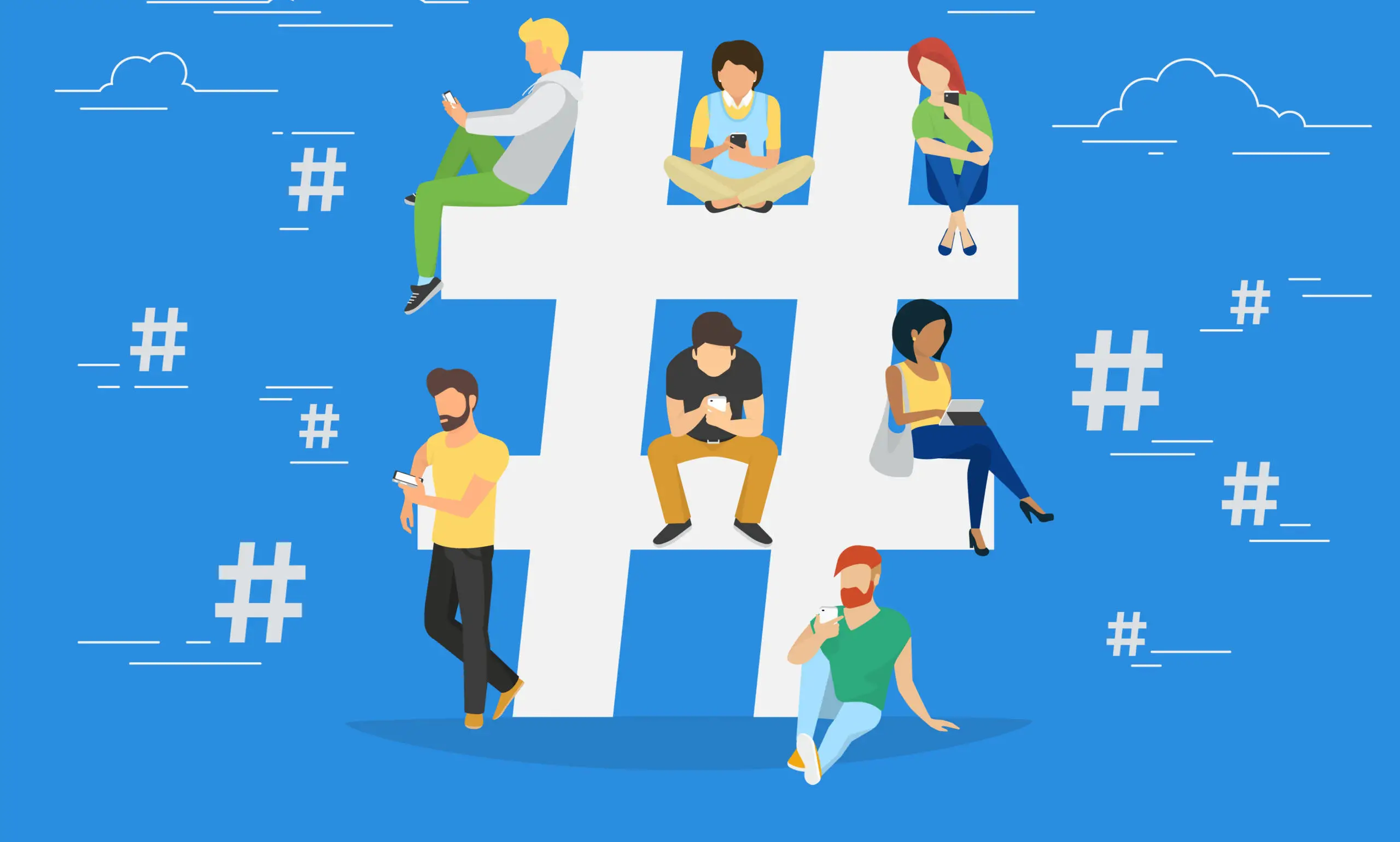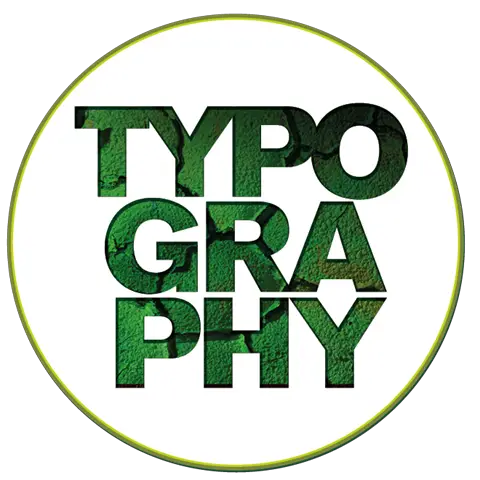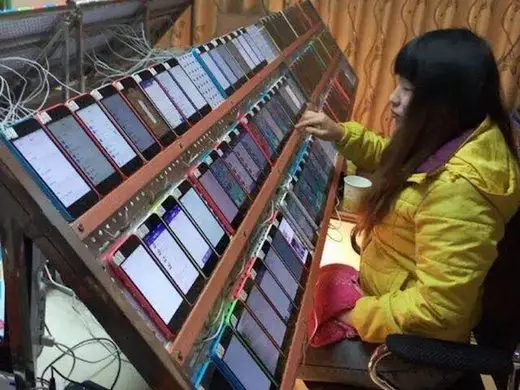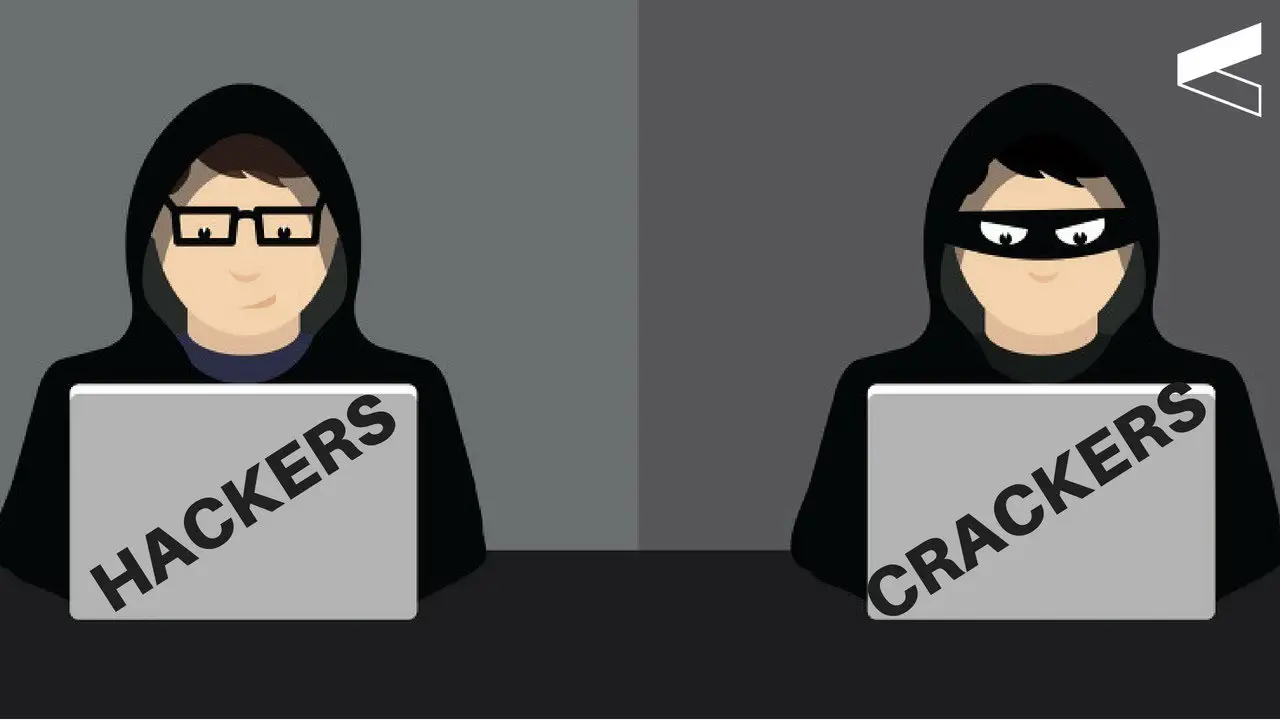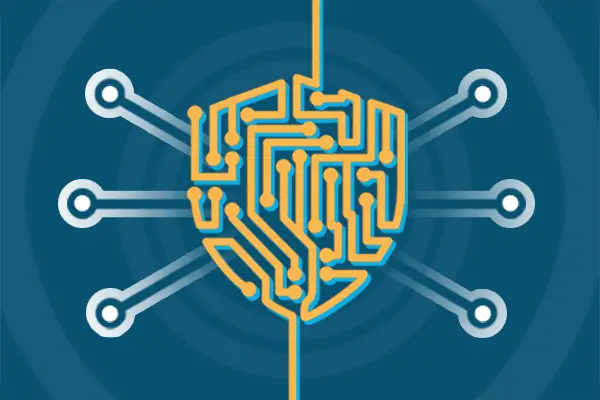جميع إختصارات الكيبورد في ويندوز
مقدمة
لطالما كانت أدوات الاختصار على لوحة المفاتيح من العناصر الأساسية التي تسهل عملية العمل على الكمبيوتر، وتوفر الوقت والجهد، وتزيد من كفاءة المستخدمين، سواء كانوا متخصصين في تكنولوجيا المعلومات أو مستخدمين عاديين يسعون لتحسين أدائهم اليومي. فالمعرفة العميقة بالاستخدام الأمثل للأزرار المفاتيح واختصاراتها ليست مجرد رفاهية، بل ضرورة ملحة في عصر يتطلب السرعة والدقة في إنجاز المهام. في هذا المقال الموسع، نستعرض بشكل شامل ومفصل أسرار وفوائد مجموعة من أزرار الكيبورد، مع شرح كيف يمكن استخدامها بشكل فعال لتحسين سير العمل وجعل التعامل مع الحاسوب أكثر سلاسة وفعالية. بالإضافة إلى ذلك، سنكشف النقاب عن العديد من الاختصارات التي تغطي مختلف برامج وتطبيقات الحاسوب، مع تقديم نصائح عملية لاستخدامها بشكل مثالي، ليكون لديك مرجع شامل في متناول يدك يدعم إنتاجيتك ويقلل من الأخطاء والأعباء غير الضرورية.
أهمية الاختصارات في العمل على الكمبيوتر
في عالم اليوم، أصبحت التكنولوجيا جزءاً لا يتجزأ من حياتنا اليومية، وأجهزة الكمبيوتر ليست استثناءً. ومن أجل تحقيق أقصى استفادة من هذه الأدوات، فإن القدرة على التنقل بسرعة بين الوظائف المختلفة وإجراء العمليات بشكل سريع وسلس، تعد عاملاً حاسماً في تحسين الأداء الشخصي والمؤسسي. الاختصارات على لوحة المفاتيح تلعب دوراً محورياً في ذلك، حيث تتيح للمستخدمين تنفيذ المهام المعقدة بكبسة زر واحدة، بدلاً من الاعتماد على الماوس أو التنقل بين القوائم، الأمر الذي يستهلك وقتاً وجهداً كبيرين. لذا، فإن إتقان هذه الاختصارات يعزز من سرعة العمل، ويقلل من فرص الأخطاء، ويساعد في التركيز على المهام الأساسية، مما ينعكس إيجابياً على جودة الأداء والإنتاجية الكلية.
الاختصارات الأساسية ومفاتيح الوظائف العامة
اختصارات النسخ والقص واللصق
- Ctrl + C: نسخ المحتوى المحدد إلى الحافظة، ويستخدم عند الحاجة إلى تكرار المعلومات أو نقلها.
- Ctrl + X: قص المحتوى، وهو مفيد عندما تريد نقل محتوى من مكان إلى آخر دون ترك نسخة منه في الموقع الأصلي.
- Ctrl + V: لصق المحتوى المنسوخ أو المقطوع، ويستخدم بعد عملية النسخ أو القص مباشرة.
اختصارات التراجع والإعادة
- Ctrl + Z: التراجع عن آخر عملية تم تنفيذها، وهو من أكثر الاختصارات استخداماً لمحو الأخطاء بسرعة.
- Ctrl + Y أو F4: إعادة تكرار آخر عملية تم التراجع عنها، يساعد في استعادة التعديلات بسرعة.
اختصارات التحديد والتنقل
- Ctrl + A: تحديد كافة المحتوى في المستند أو النافذة، مفيد للتحرير أو النسخ الجماعي.
- Ctrl + Home: الانتقال إلى بداية المستند.
- Ctrl + End: الانتقال إلى نهاية المستند، لتسهيل الوصول للنص الأخير بسرعة.
- Ctrl + F: فتح نافذة البحث، لإيجاد كلمة أو عبارة معينة بسرعة.
- Ctrl + G: الانتقال إلى صفحة أو موضع معين داخل المستند.
اختصارات التعامل مع النصوص والتنسيقات
تغيير خصائص النص بسرعة
- Ctrl + B: تطبيق خط غامق على النص المحدد.
- Ctrl + I: إمالة النص، مما يمنح النص مظهراً مميزاً.
- Ctrl + U: وضع خط تحت النص، لتمييز أو تحديد المحتوى المهم.
- Ctrl + D: فتح نافذة تنسيق الخط، حيث يمكنك تغيير نوع الخط، حجمه، لونه، وغيرها من الخصائص.
تغيير محاذاة النص
- Ctrl + L: محاذاة النص إلى اليسار، وهي الوضع الافتراضي في الكثير من البرامج.
- Ctrl + R: محاذاة النص إلى اليمين.
- Ctrl + E: توسيط النص في الوسط.
- Ctrl + J: تبرير النص، بحيث يمتد كلا الطرفين بشكل متساوي.
اختصارات خاصة ببرامج معالجة النصوص (مثل Microsoft Word)
عمليات حفظ واسترجاع المستندات
- Ctrl + S: حفظ التعديلات على المستند الحالي بسرعة.
- F12: حفظ باسم، لفتح نافذة تحديد موقع واسم الملف لحفظ نسخة جديدة.
- Ctrl + O: فتح ملف موجود مسبقاً.
- Ctrl + W: إغلاق المستند الحالي.
الطباعة والتنقل بين الصفحات
- Ctrl + P: فتح نافذة الطباعة لإعداد وطباعة المستند.
- Ctrl + Home: الانتقال إلى بداية المستند.
- Ctrl + End: الانتقال إلى نهاية المستند.
- F5: الانتقال إلى صفحة معينة أو موضع محدد.
اختصارات إدارة النوافذ والتطبيقات
الانتقال بين النوافذ والتطبيقات
- Alt + Tab: التنقل بين النوافذ المفتوحة، حيث يمكنك التبديل بسرعة بين البرامج.
- Alt + Esc: التنقل بين النوافذ بشكل دوري.
- Win + D: تصغير جميع النوافذ وعرض سطح المكتب، مع إمكانية استرجاعها بالضغط مرة أخرى.
- Win + E: فتح مستكشف الملفات للوصول السريع إلى المجلدات والملفات.
- Win + R: فتح مربع الحوار تشغيل الأوامر.
إغلاق النوافذ والتطبيقات
- Alt + F4: إغلاق النافذة أو التطبيق الحالي بسرعة.
اختصارات خاصة بالمتصفحات الإلكترونية
التنقل والبحث داخل المتصفح
- Ctrl + T: فتح علامة تبويب جديدة.
- Ctrl + W: إغلاق علامة التبويب الحالية.
- Ctrl + Tab: التنقل بين علامات التبويب المفتوحة.
- Ctrl + F: البحث داخل الصفحة عن كلمة أو عبارة معينة.
- F5: تحديث الصفحة.
- Ctrl + D: إضافة الصفحة إلى المفضلة.
الانتقال إلى صفحات معينة
- Alt + Home: الانتقال إلى الصفحة الرئيسية.
- Ctrl + L أو F6: الانتقال إلى شريط العنوان لإدخال الرابط مباشرة.
اختصارات التحكم في النصوص والألوان
تغيير حجم الخط والألوان
- Ctrl + Shift + P: تغيير حجم الخط بشكل سريع.
- Ctrl + Shift + S: تطبيق نمط معين على النص.
- Ctrl + Shift + K: تحويل الحروف إلى الحالة الكبيرة أو الصغيرة.
- Capital Shift + F3: تغيير حالة النص بين الأحرف الكبيرة والصغيرة.
إضافة رموز وعلامات خاصة
- Ctrl + Alt + R: وضع علامة ®.
- Ctrl + Alt + T: وضع علامة ™.
- Ctrl + Alt + C: وضع علامة ©.
- Ctrl + Alt + E: إدراج حواشي سفلية أو ترقيم روماني.
اختصارات متقدمة ومفيدة أخرى
التحكم في تنسيق المستندات والملفات
- Ctrl + K: تنسيق الروابط أو إدراج روابط جديدة.
- Ctrl + J: ضبط النص ليكون متساوياً على الجانبين، خاصة في المستندات.
- Ctrl + Q: محاذاة النص إلى الجانب الأيمن بشكل تلقائي.
- Ctrl + E: محاذاة النص إلى المنتصف.
- Ctrl + M: زيادة مسافة الفقرة العلوية.
التحكم في عرض وتنسيق المستندات
- Shift + F7: فتح قاموس المرادفات، مفيد لتحسين الكتابة وتنوع المفردات.
- Ctrl + F1: عرض أو إخفاء شريط الأدوات أو مسطرة التنسيق.
- Ctrl + F9: إدراج قوسين جاهزين لكتابة المعادلات أو الرموز.
- F7: تدقيق إملائي ونحوي في المستند.
نصائح للاستخدام الأمثل للاختصارات
لتحقيق أقصى استفادة من الاختصارات، يُنصح بالتدريب المستمر عليها، ودمجها في روتين العمل اليومي. يمكن تخصيص بعض الاختصارات بحسب الحاجة الشخصية أو نمط العمل، وتخصيص الوقت لتعلم المزيد من الاختصارات المتقدمة التي تتوافق مع البرامج التي تستخدمها بشكل دائم. كما أن تنظيم لوحة المفاتيح بشكل مريح وتثبيت اختصارات محددة لعملياتك الروتينية يسهل عليك إنجاز المهام بسرعة ودقة، ويجنبك الإحساس بالإرهاق أو التشتت الناتج عن التنقل المستمر بين القوائم.
الخلاصة
إن إتقان استخدام مفاتيح الاختصار على لوحة المفاتيح يمثل خطوة أساسية نحو العمل بكفاءة أعلى، وتقليل الوقت المستغرق في إنجاز المهام، وزيادة الدقة في الأداء. مع تنوع هذه الاختصارات وشموليتها، يمكن للمستخدمين الاستفادة منها في مختلف البرامج والتطبيقات، لتصبح جزءاً لا يتجزأ من أدواتهم اليومية. مركز حلول تكنولوجيا المعلومات يحرص على تزويدكم بأحدث وأكثر المعلومات فائدة في عالم التكنولوجيا، لنساعدكم على تطوير مهاراتكم وتحقيق أقصى استفادة من أدواتكم التقنية.